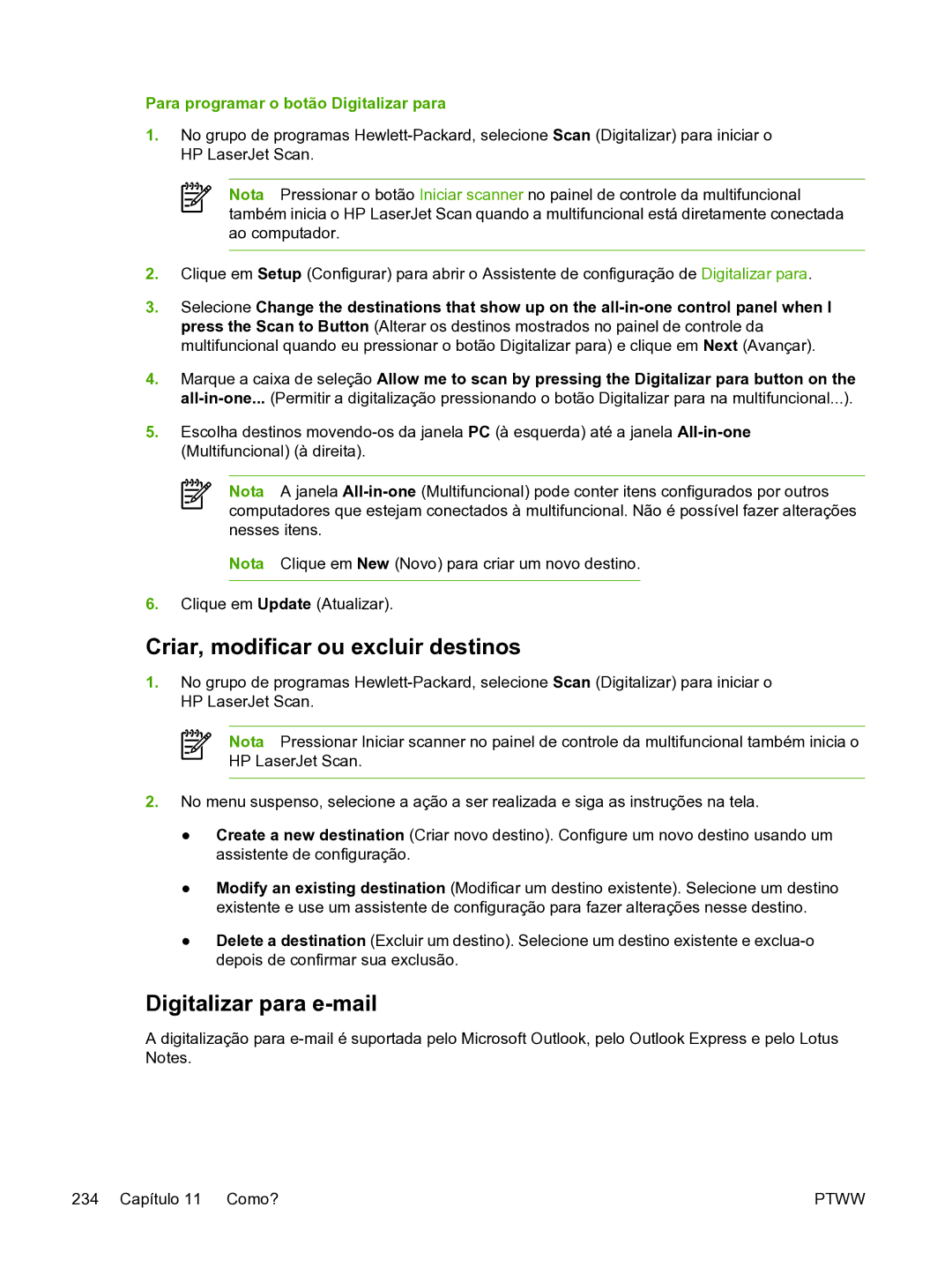Para programar o botão Digitalizar para
1.No grupo de programas
Nota Pressionar o botão Iniciar scanner no painel de controle da multifuncional também inicia o HP LaserJet Scan quando a multifuncional está diretamente conectada ao computador.
2.Clique em Setup (Configurar) para abrir o Assistente de configuração de Digitalizar para.
3.Selecione Change the destinations that show up on the
4.Marque a caixa de seleção Allow me to scan by pressing the Digitalizar para button on the
5.Escolha destinos
Nota A janela
Nota Clique em New (Novo) para criar um novo destino.
6.Clique em Update (Atualizar).
Criar, modificar ou excluir destinos
1.No grupo de programas
Nota Pressionar Iniciar scanner no painel de controle da multifuncional também inicia o HP LaserJet Scan.
2.No menu suspenso, selecione a ação a ser realizada e siga as instruções na tela.
●Create a new destination (Criar novo destino). Configure um novo destino usando um assistente de configuração.
●Modify an existing destination (Modificar um destino existente). Selecione um destino existente e use um assistente de configuração para fazer alterações nesse destino.
●Delete a destination (Excluir um destino). Selecione um destino existente e
Digitalizar para e-mail
A digitalização para
234 Capítulo 11 Como? | PTWW |